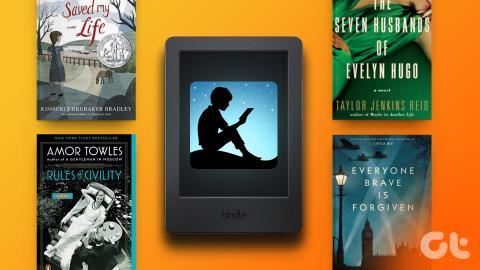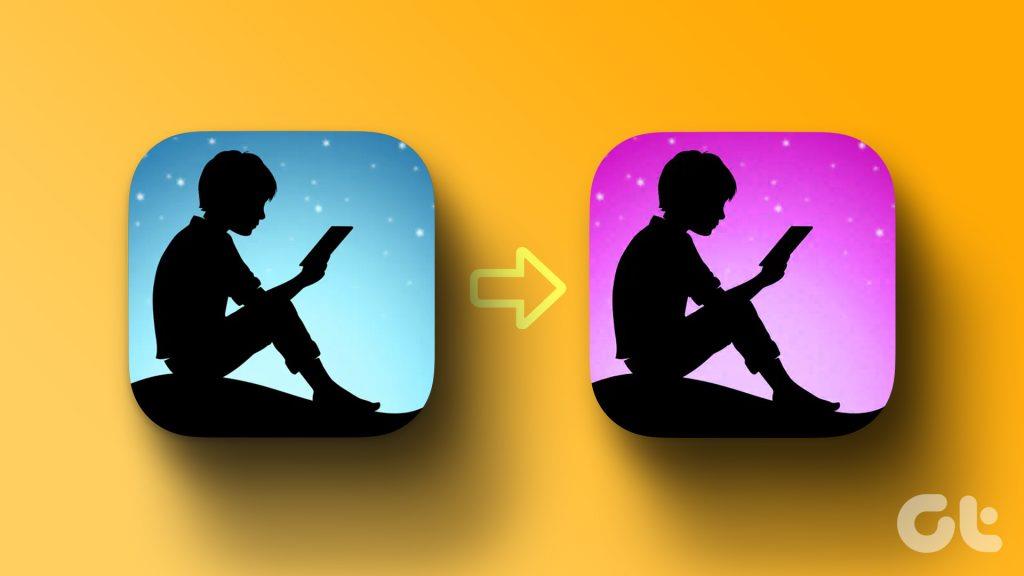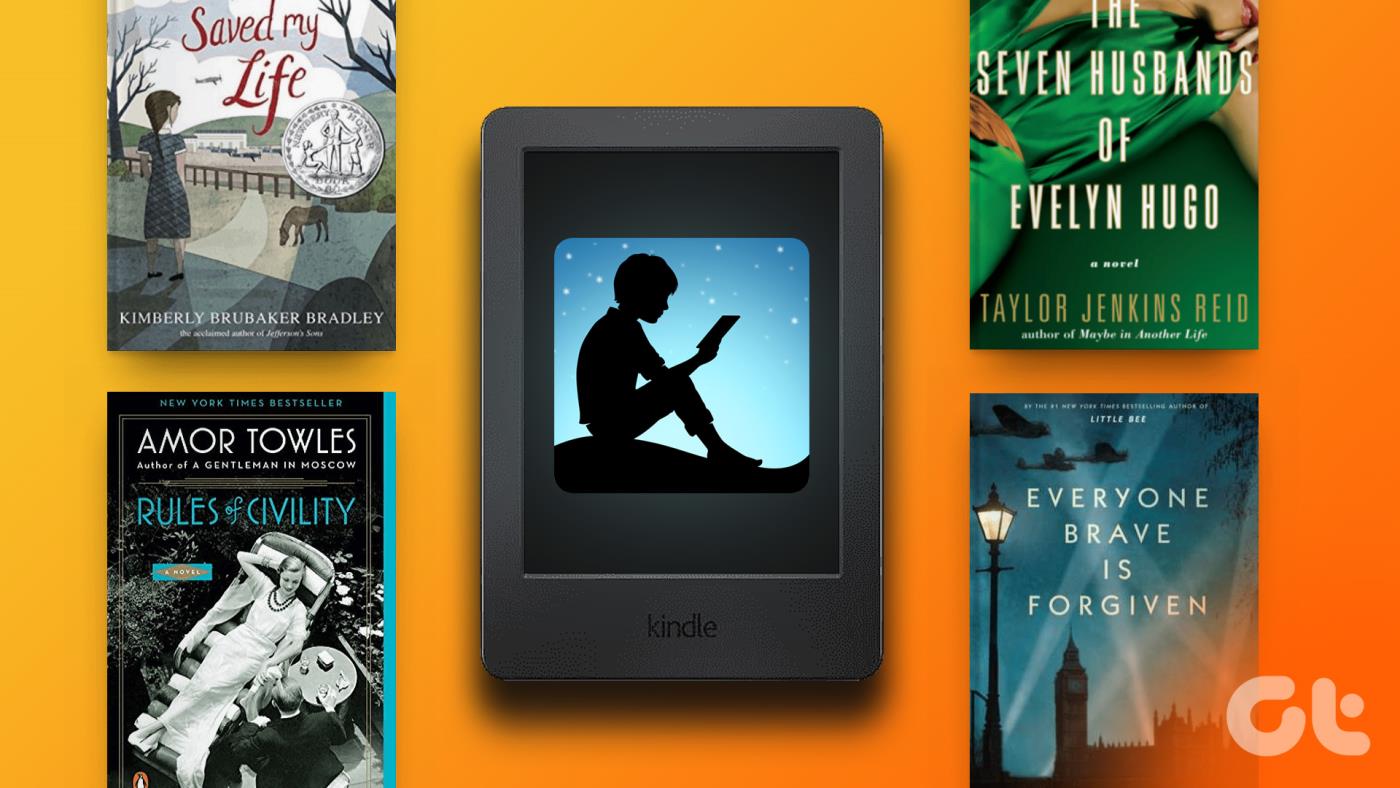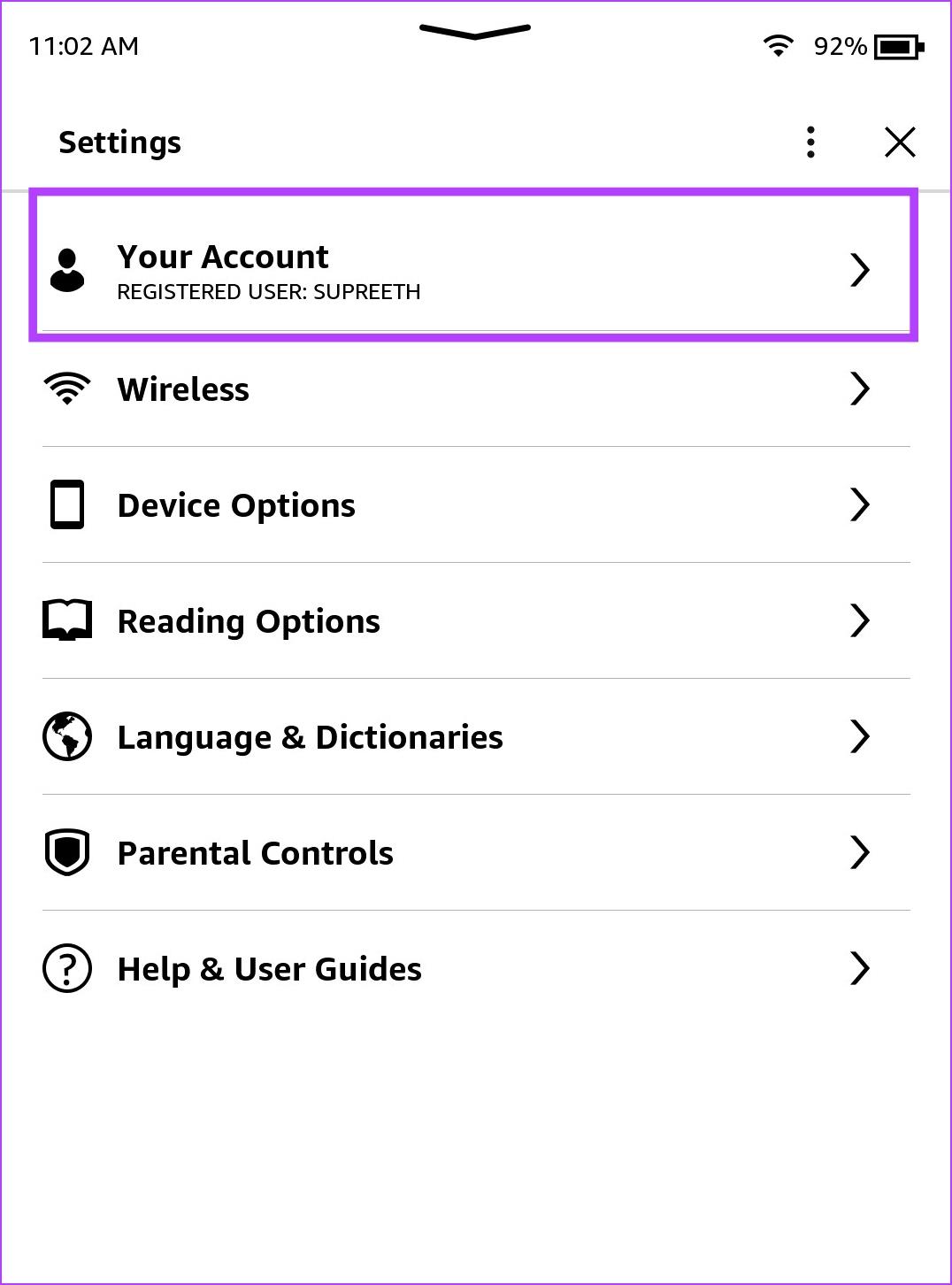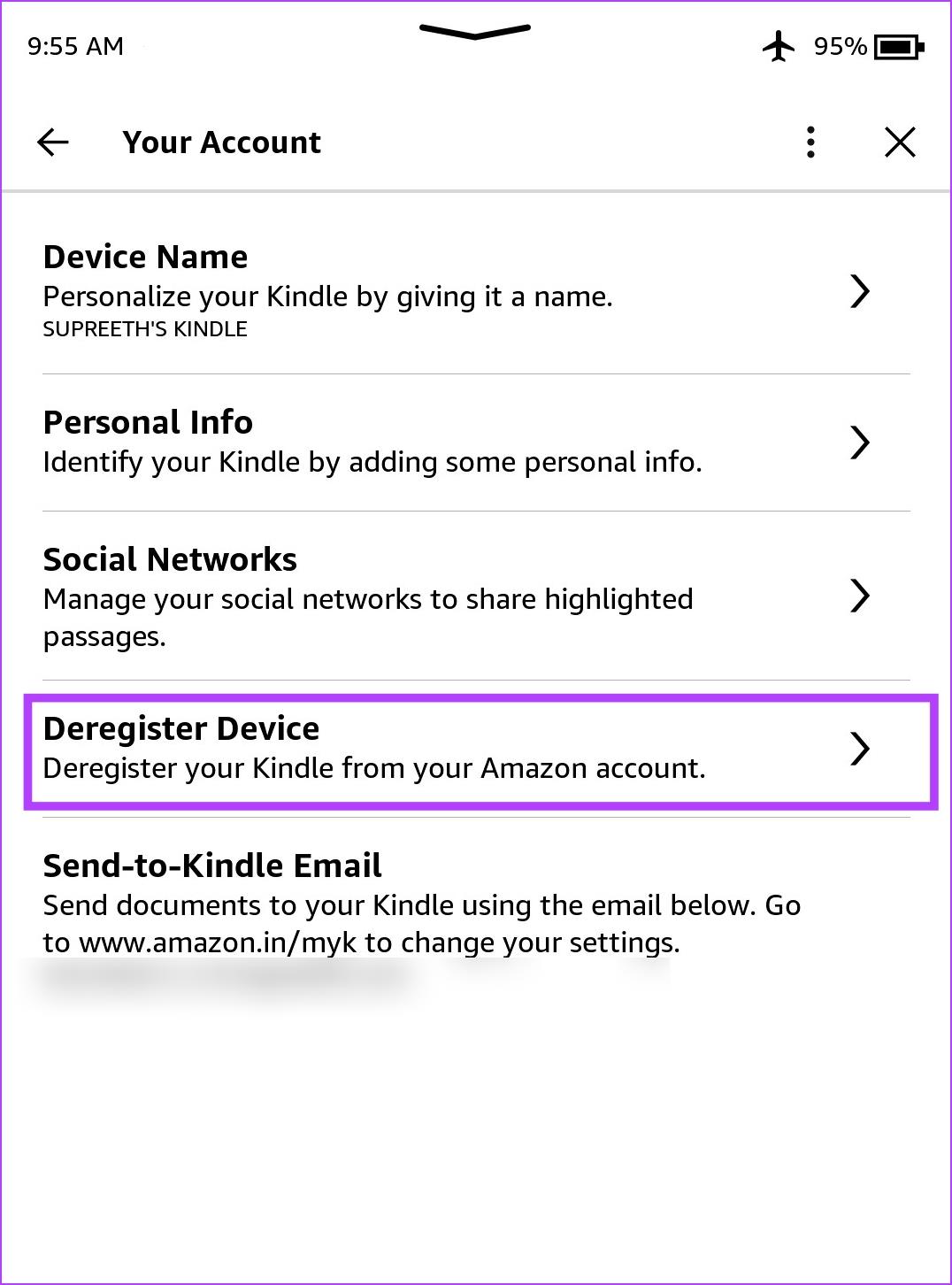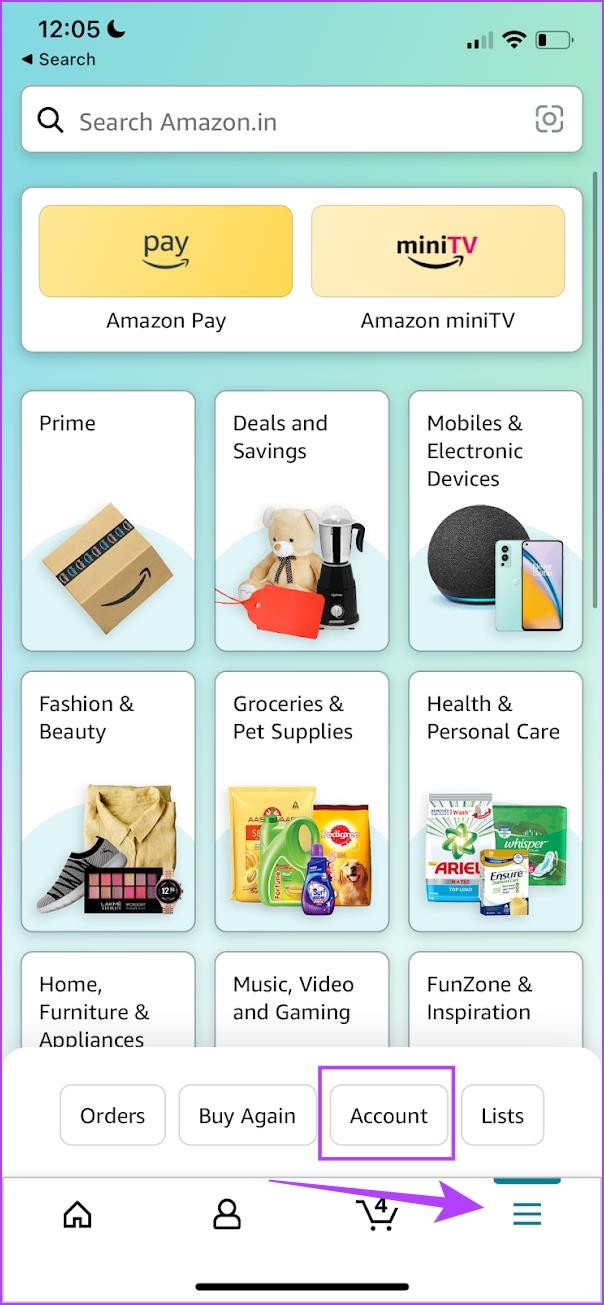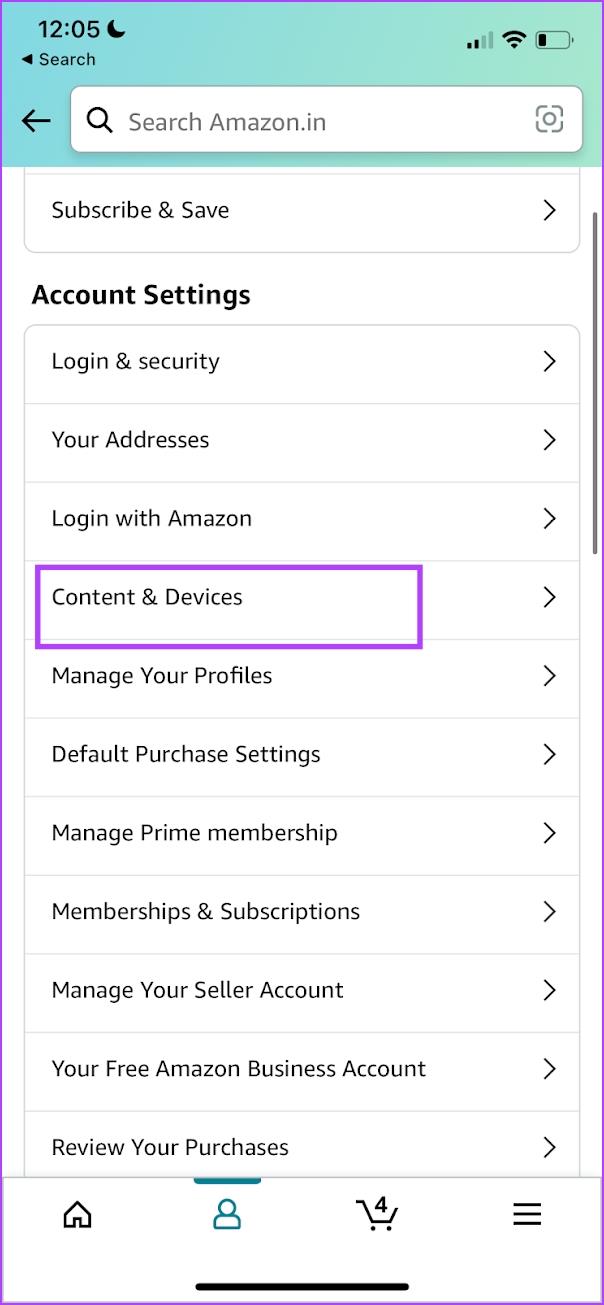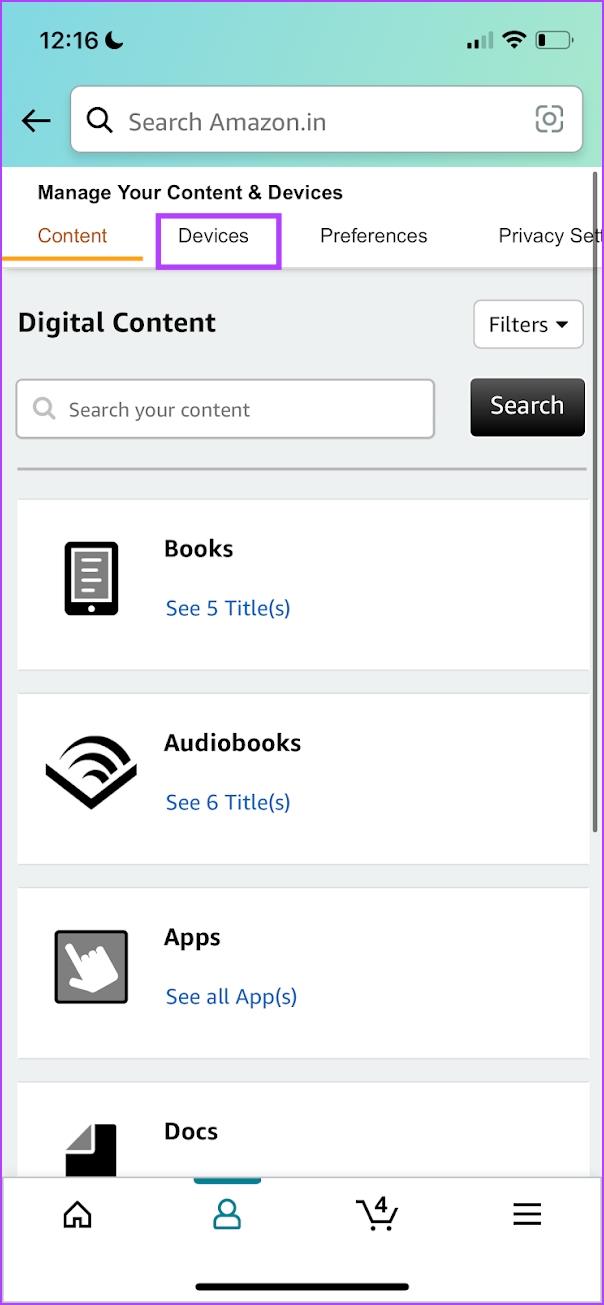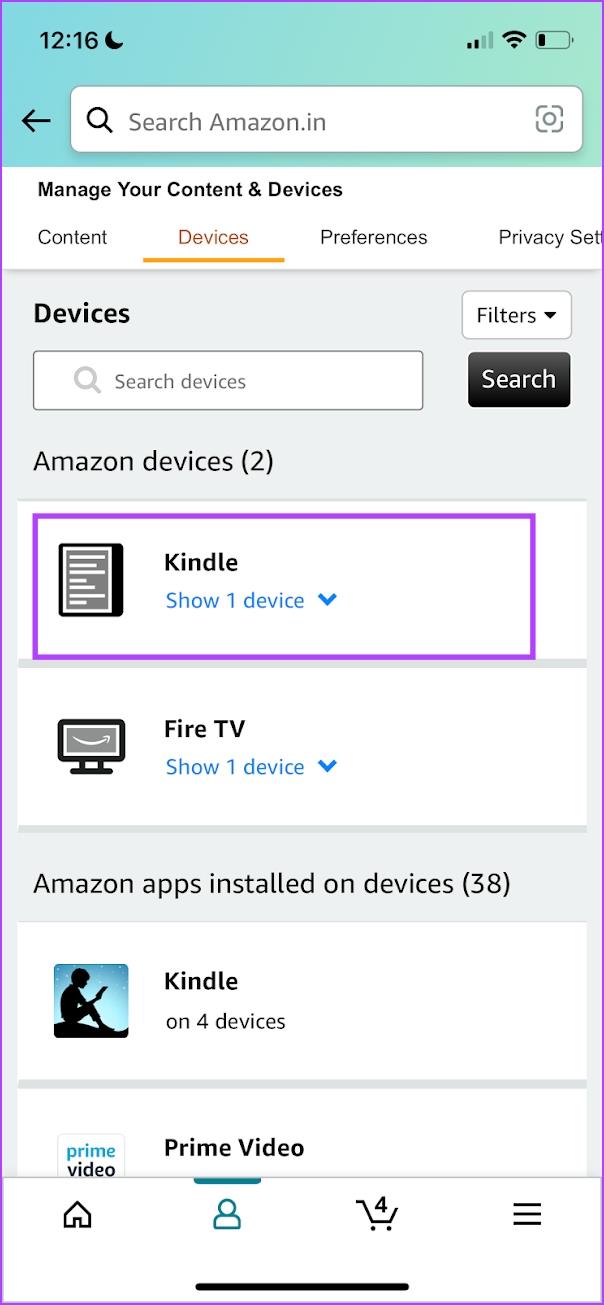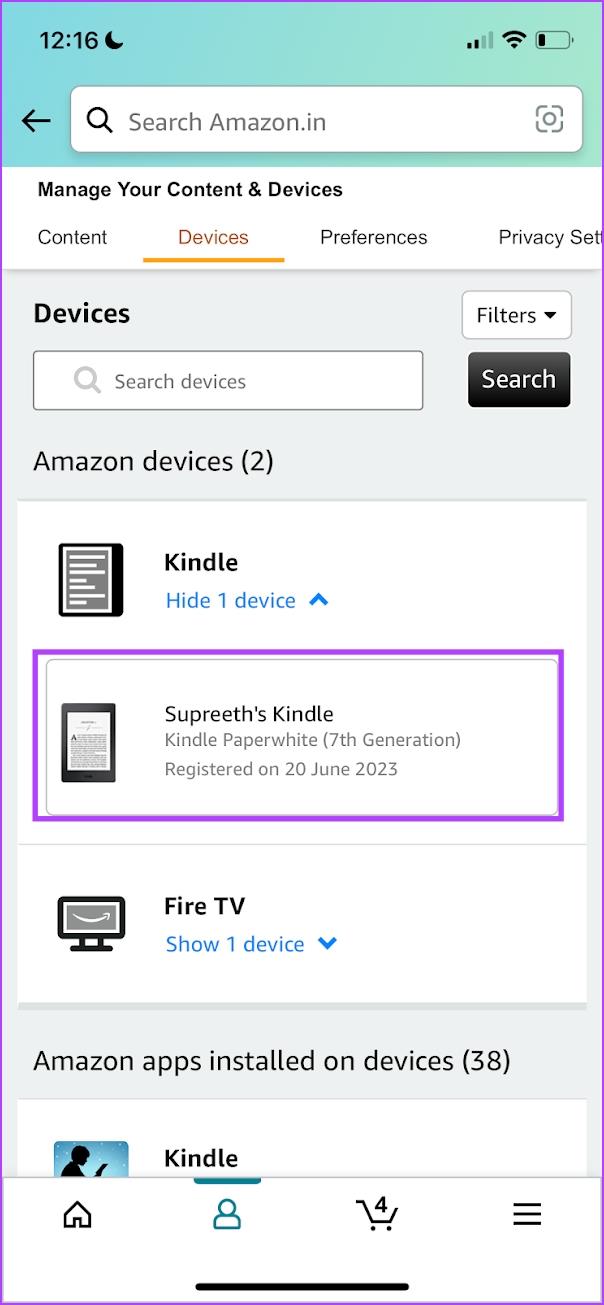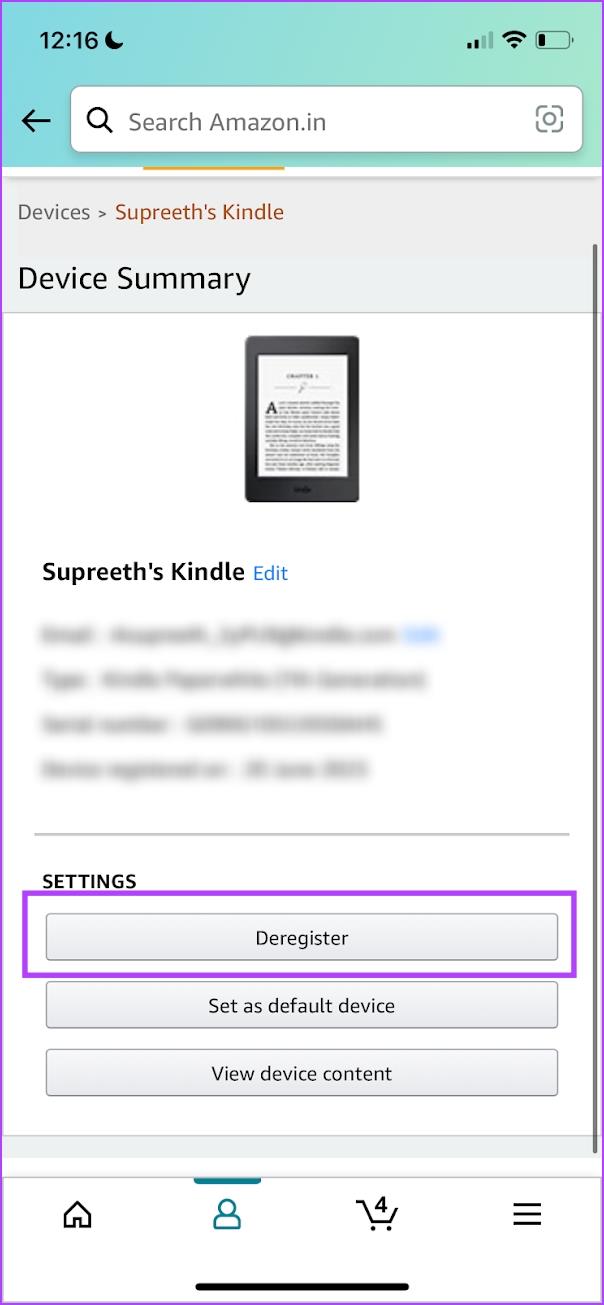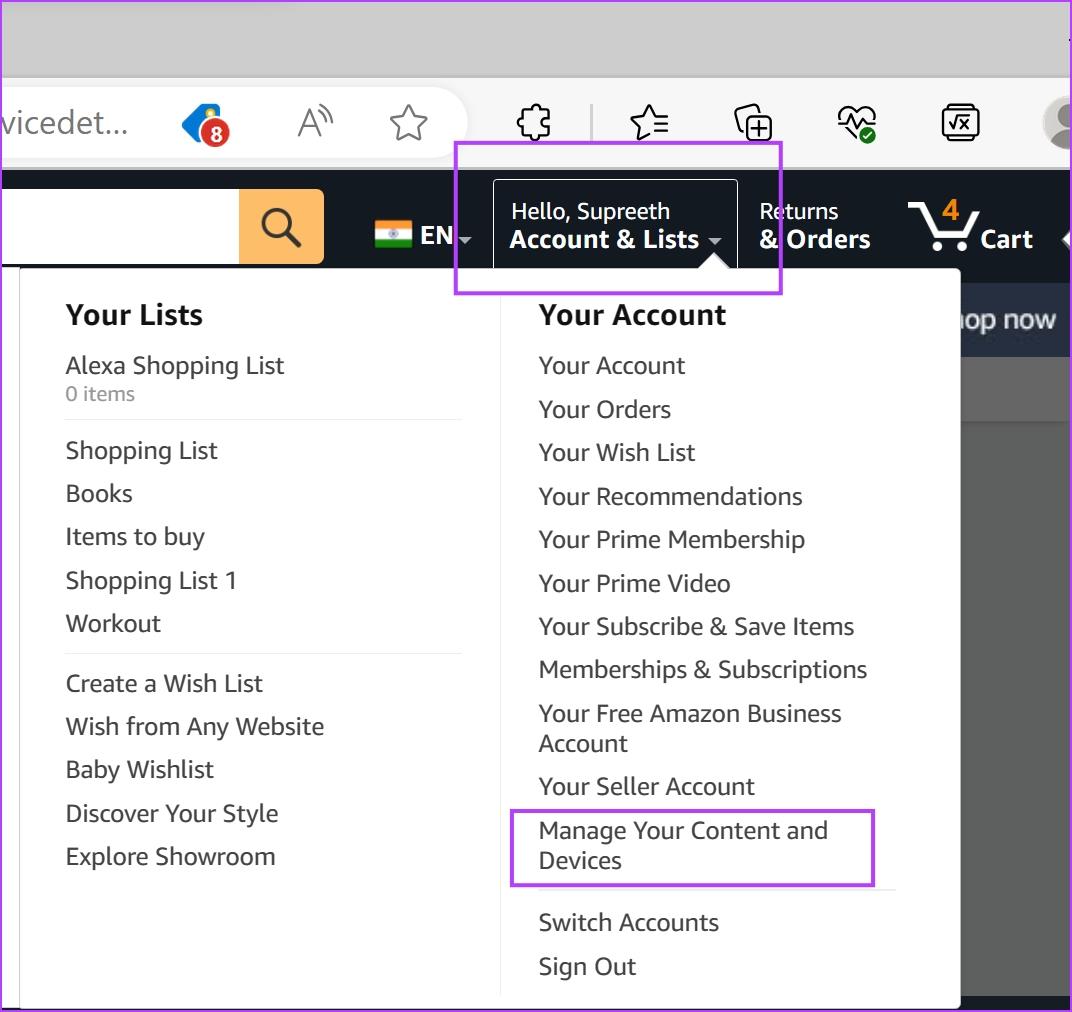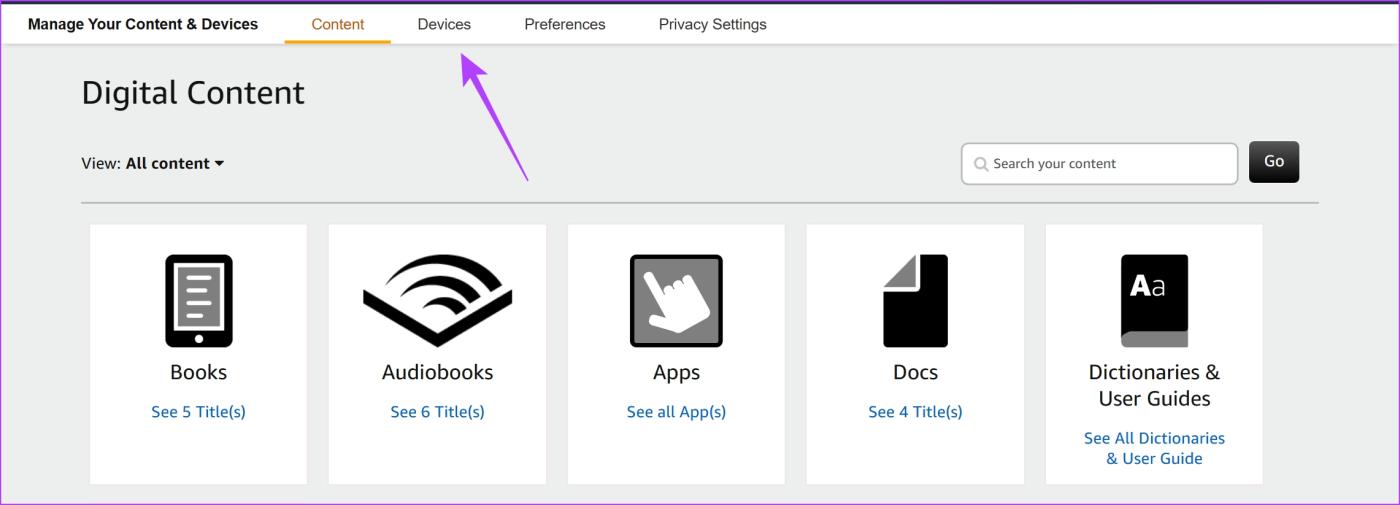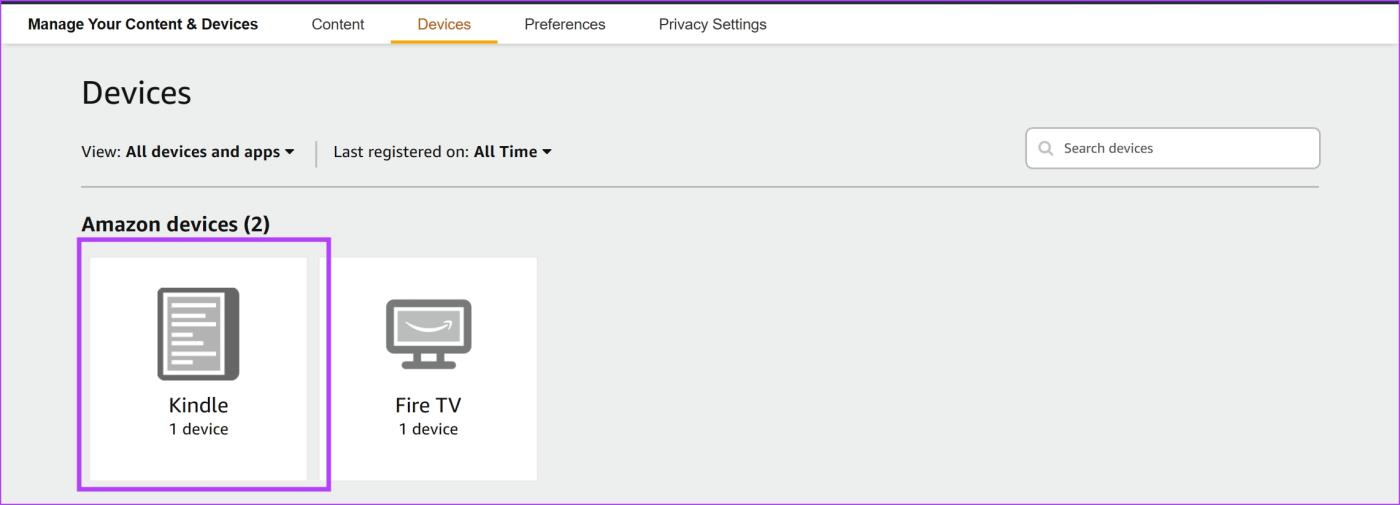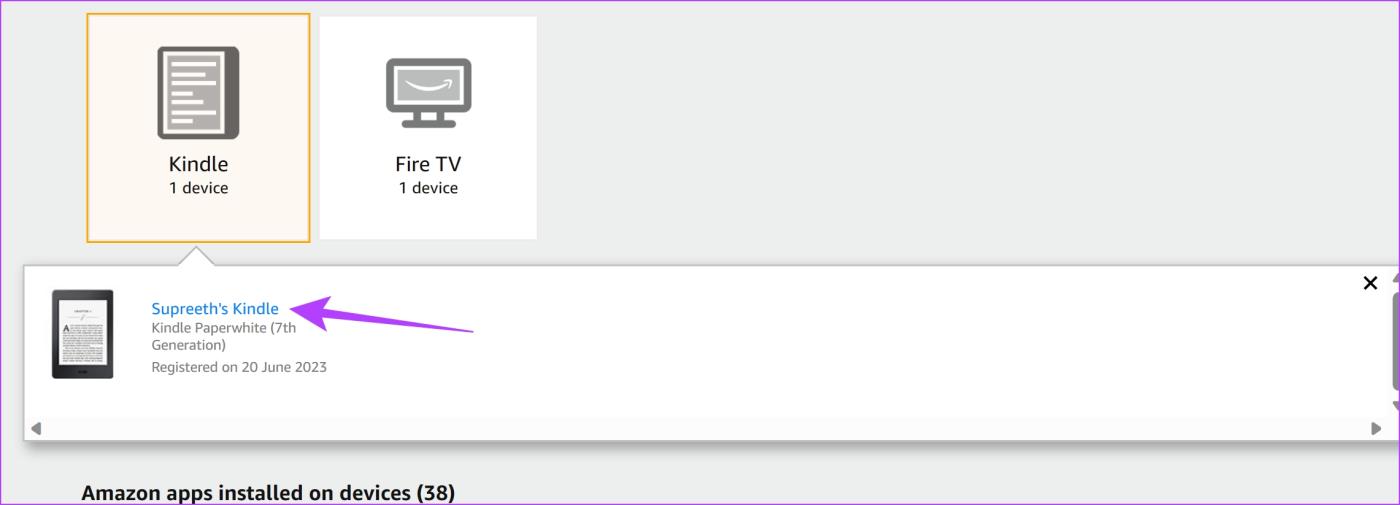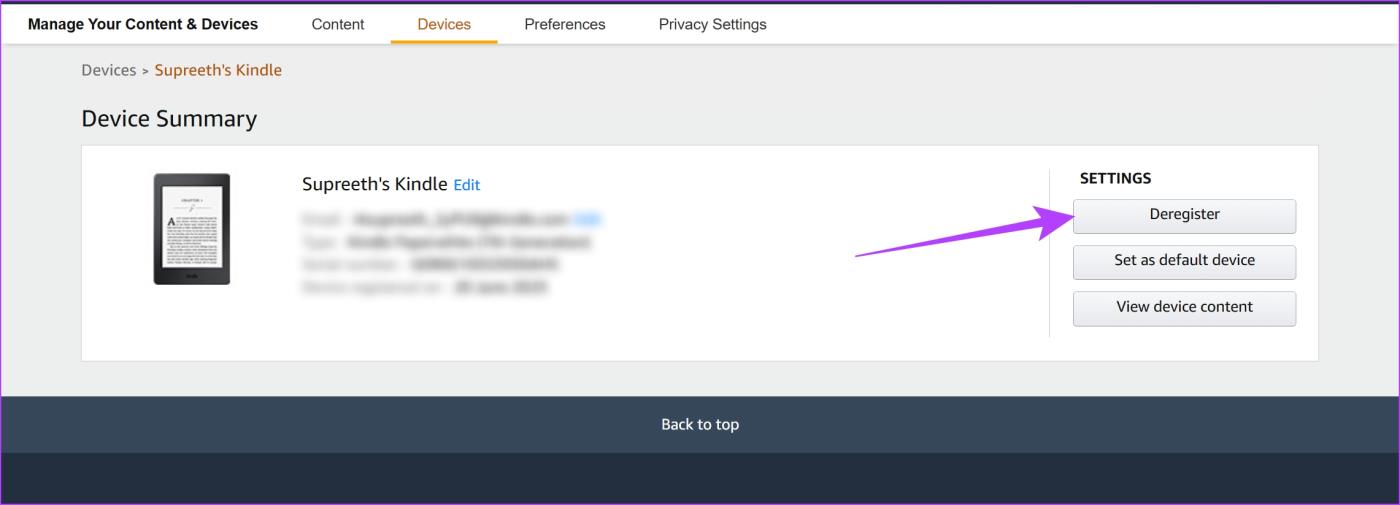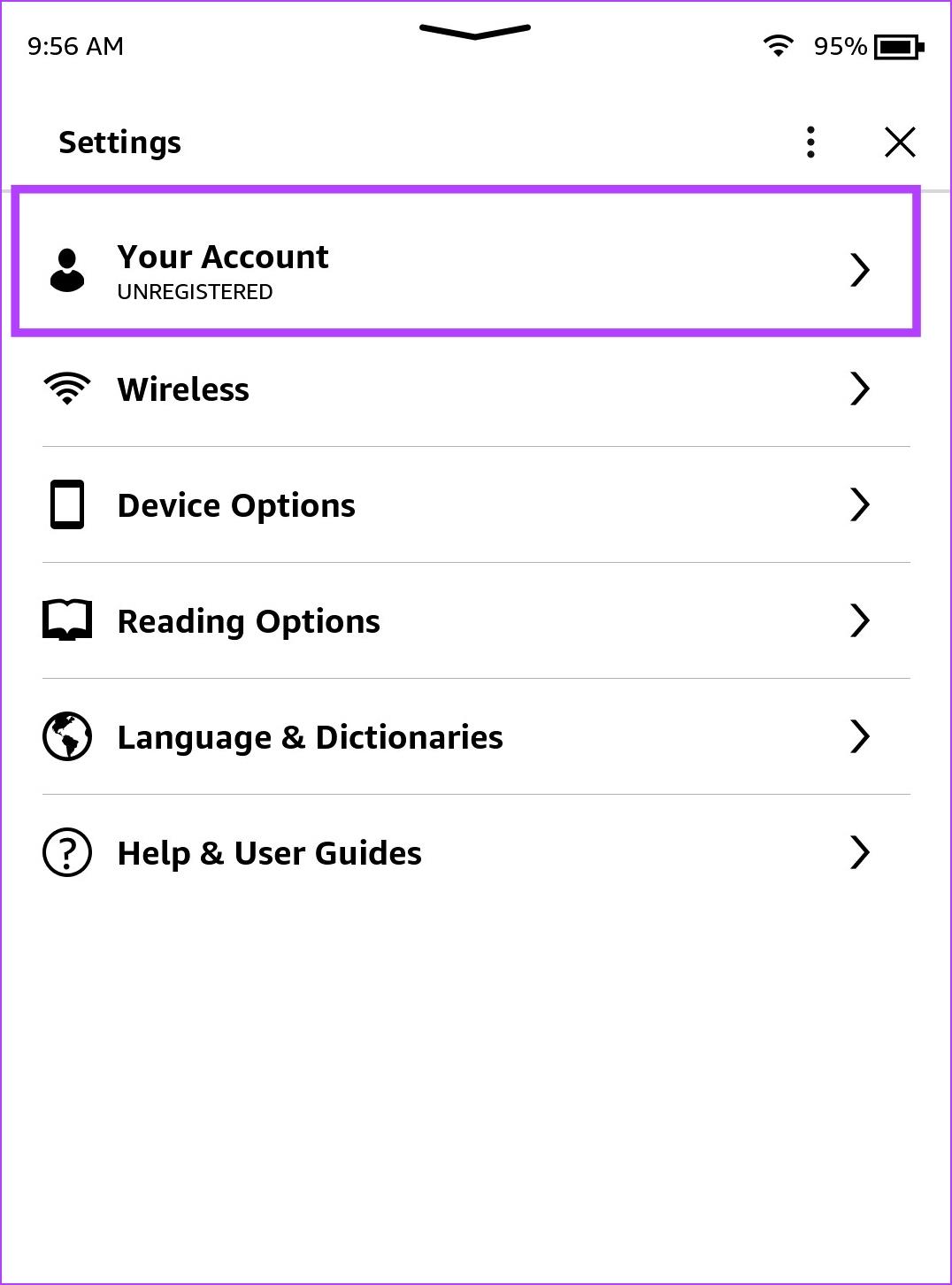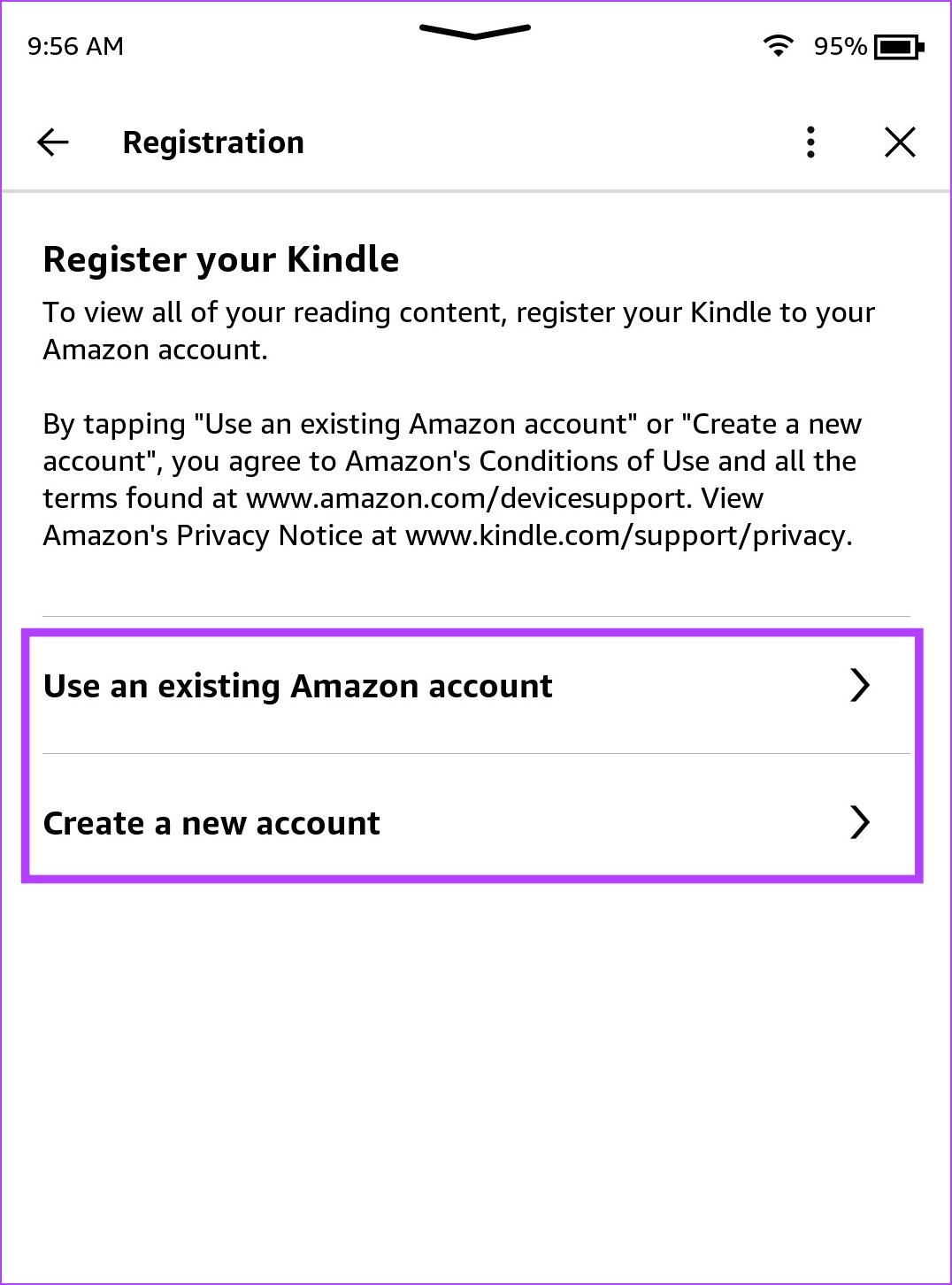La enorme colección de libros de Amazon en su tienda en línea y su exitosa línea de libros Kindle se agregan al Kindle conectado a la cuenta de Amazon. Sin embargo, si se da cuenta de que los libros que compró estaban en una cuenta de Amazon diferente, la única forma de agregarlos a su Kindle es cambiar la cuenta de Amazon.
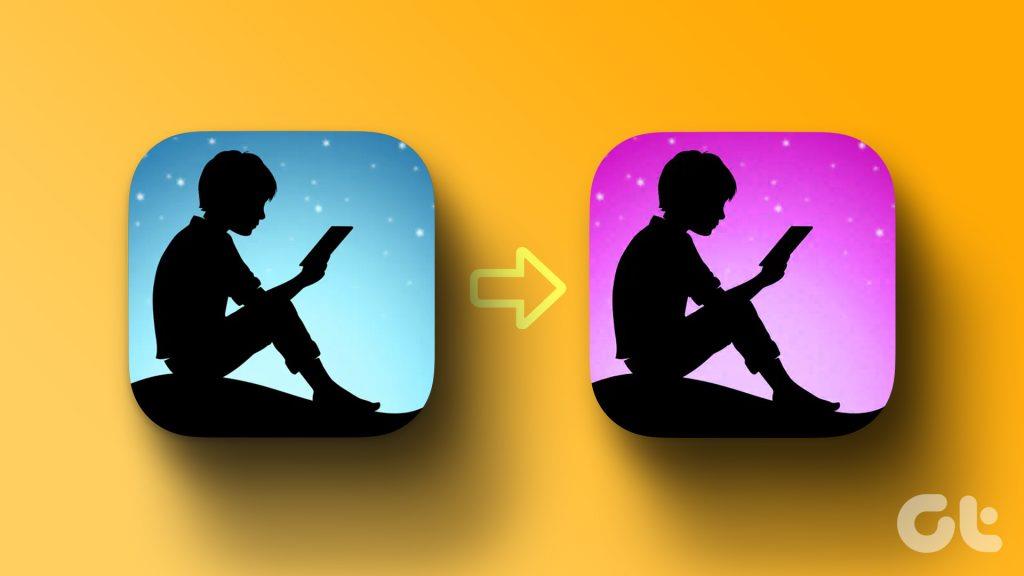
En este artículo queremos mostrarte cómo cambiar la cuenta de Amazon en tu lector Kindle. Los pasos que mencionamos aquí se aplican a Kindle, Kindle Paperwhite y el lector Kindle Oasis.
Antes de llegar a eso, debemos ser conscientes de lo que sucede cuando elimina la cuenta de Amazon existente en su lector Kindle. Vamos a empezar.
Lea también : Cómo actualizar su Kindle Reader
¿Qué sucede cuando eliminas tu cuenta Kindle?
Esto es lo que sucede cuando elimina su cuenta de Amazon existente en su lector Kindle mientras cambia la cuenta.
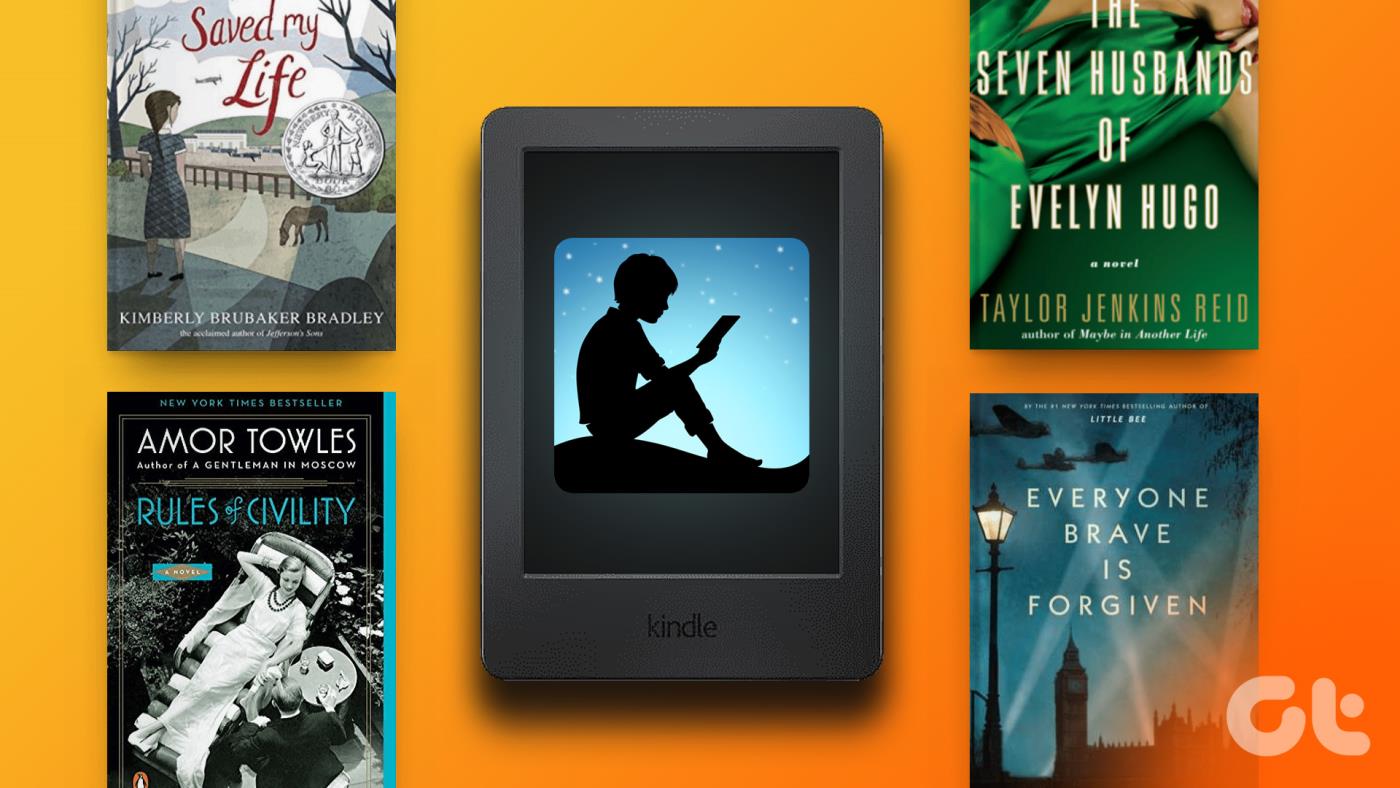
- Todos los libros comprados en la cuenta también se eliminarán de Kindle. Sin embargo, tenga en cuenta que aún puede acceder a estos libros si agrega la cuenta en su Kindle nuevamente.
- Los libros que se agregan manualmente, los que no se compran en la tienda Kindle, permanecerán en su dispositivo. Sin embargo, el progreso de lectura de estos libros se restablecerá.
- Observamos que algunas configuraciones del dispositivo vinculadas a su cuenta Kindle se restablecieron una vez que eliminamos la cuenta.
- Perderá todos los demás beneficios que utilizó en su cuenta, como Kindle Unlimited, Prime Reading, etc.
En pocas palabras, perderá el acceso a todos los servicios en línea que ofrece su cuenta Kindle. Solo puedes usar tu Kindle para leer libros que agregaste sin conexión. Si está de acuerdo con eso, pase a la siguiente sección.

Ver precio
Cómo eliminar su cuenta Kindle
Primero debe eliminar o cancelar el registro de su cuenta Kindle existente antes de agregar una nueva. Aquí hay tres formas de hacerlo. Puede cancelar el registro directamente en su Kindle, usar la aplicación de Amazon en iPhone o Android, o usar su PC o Mac para hacerlo.
También puedes considerar eliminar tu cuenta de Kindle si la vas a vender o regalarla a un amigo.
1. Cancelar el registro de una cuenta de Amazon en su Kindle
Paso 1: toque en cualquier lugar de la pantalla y seleccione la flecha que apunta hacia abajo en la sección superior de la pantalla.
Paso 2: toca todas las configuraciones.


Paso 3: toca Tu cuenta.
Paso 4: toca Cancelar registro del dispositivo.
Esto eliminará efectivamente la cuenta de su lector Kindle.
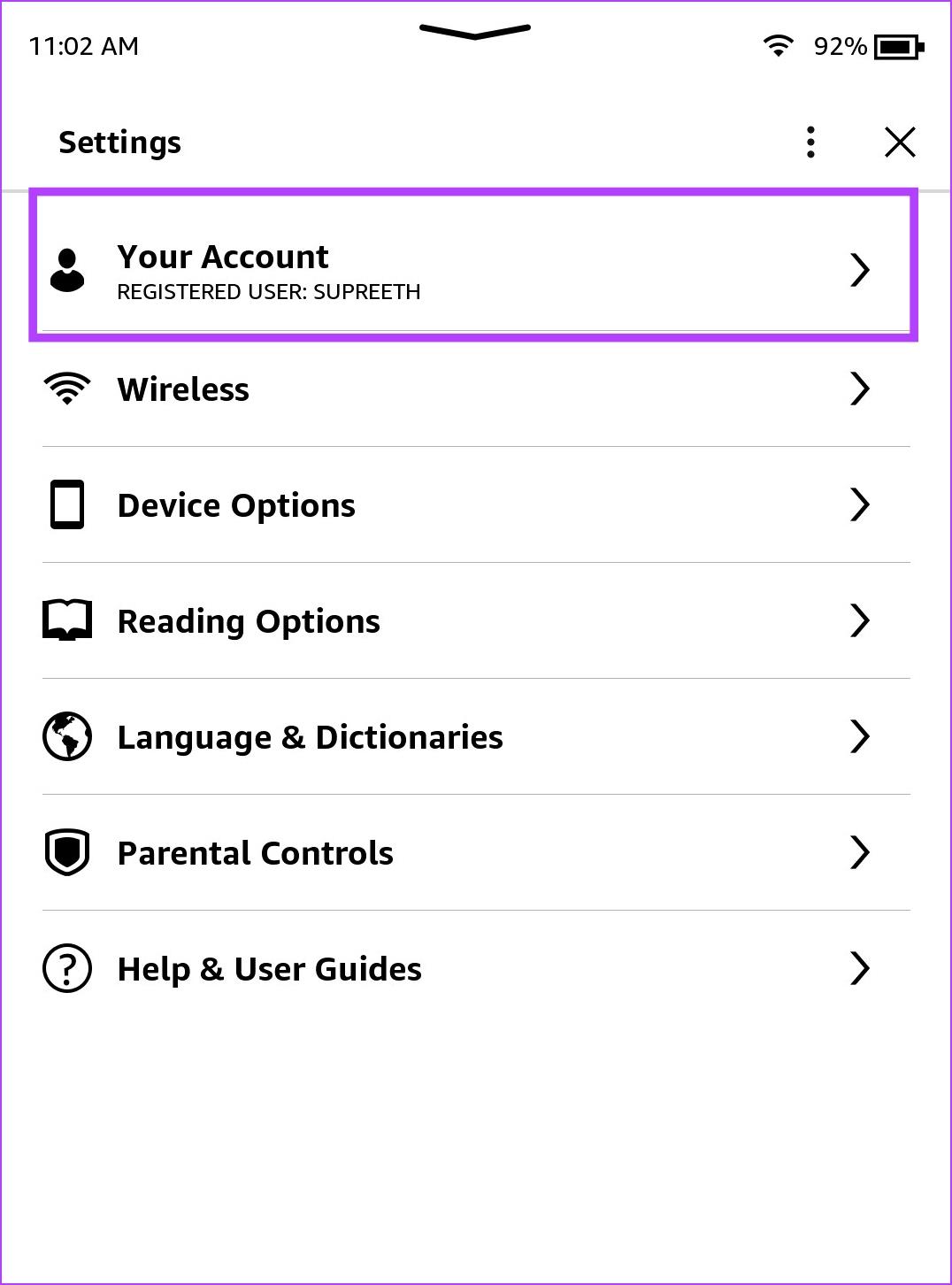
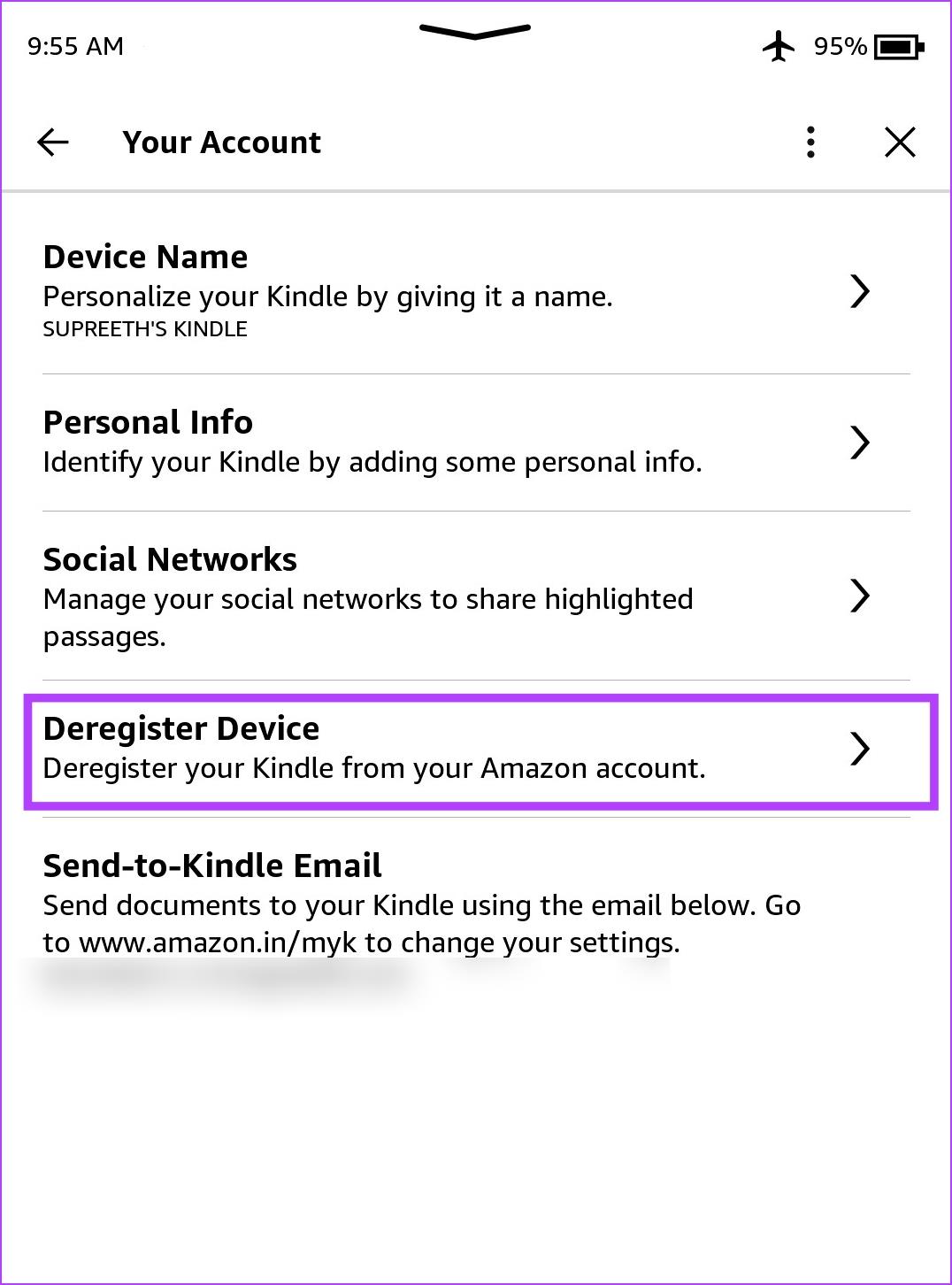
Alternativamente, también puedes eliminar la cuenta de tu lector Kindle usando la aplicación de Amazon en dispositivos iPhone y Android.
2. Eliminar cuenta Kindle usando la aplicación de Amazon
Asegúrese de haber iniciado sesión en la cuenta de Amazon que desea eliminar de su Kindle en su teléfono inteligente. Una vez hecho esto, siga los pasos a continuación.
Paso 1: abre la aplicación de Amazon en tu dispositivo iOS o Android. Toca el ícono de menú con forma de hamburguesa en la barra inferior. Toque Cuenta.
Paso 2: toca "Contenido y dispositivos".
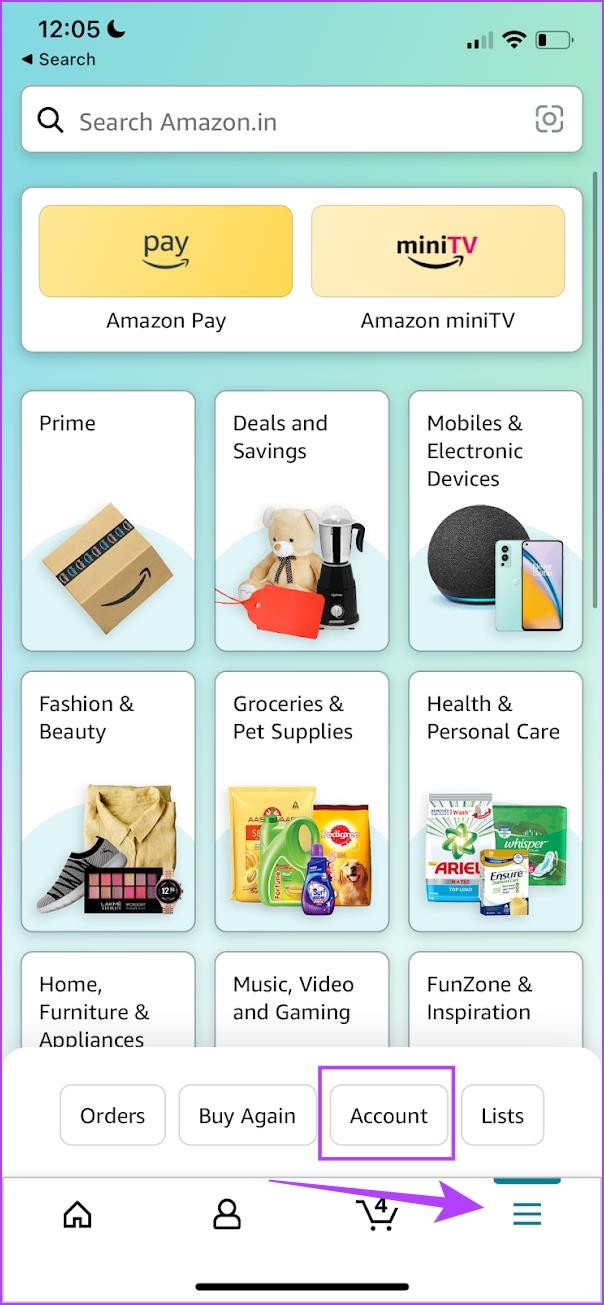
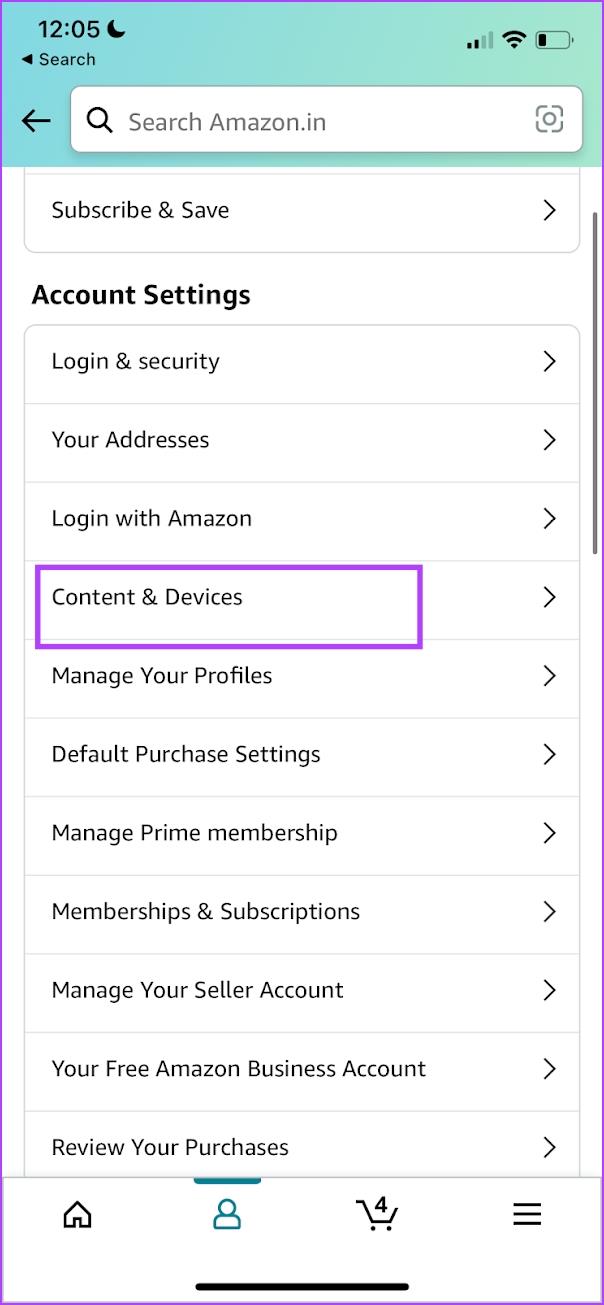
Paso 3: toca Dispositivos.
Paso 4: toca Kindle.
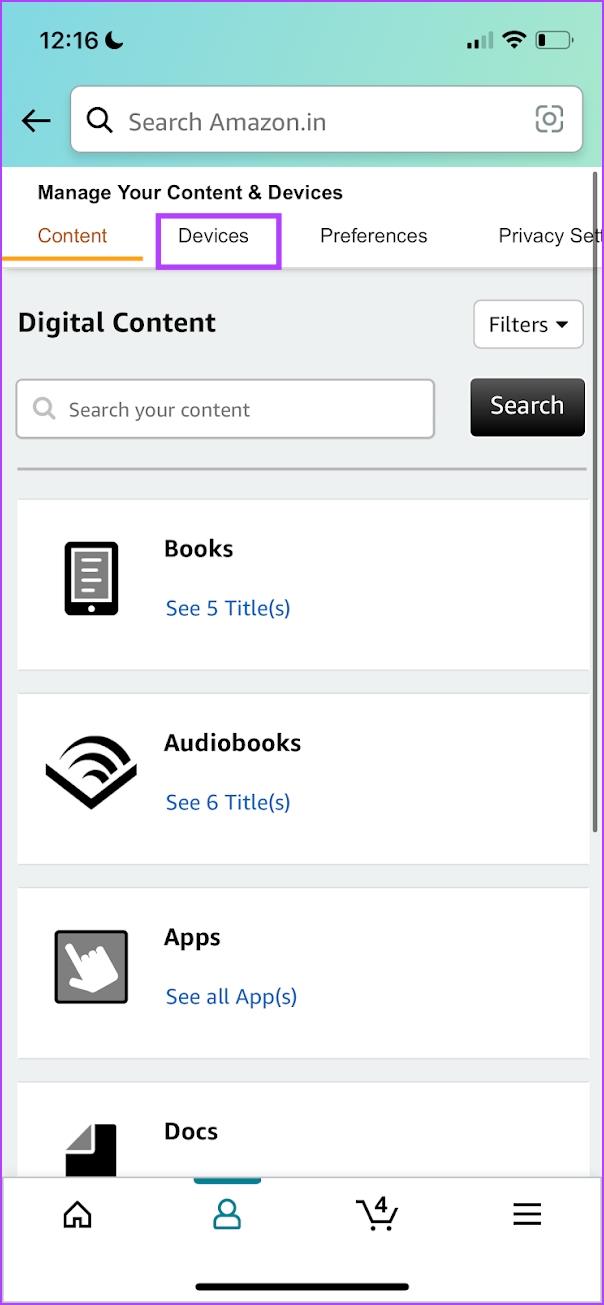
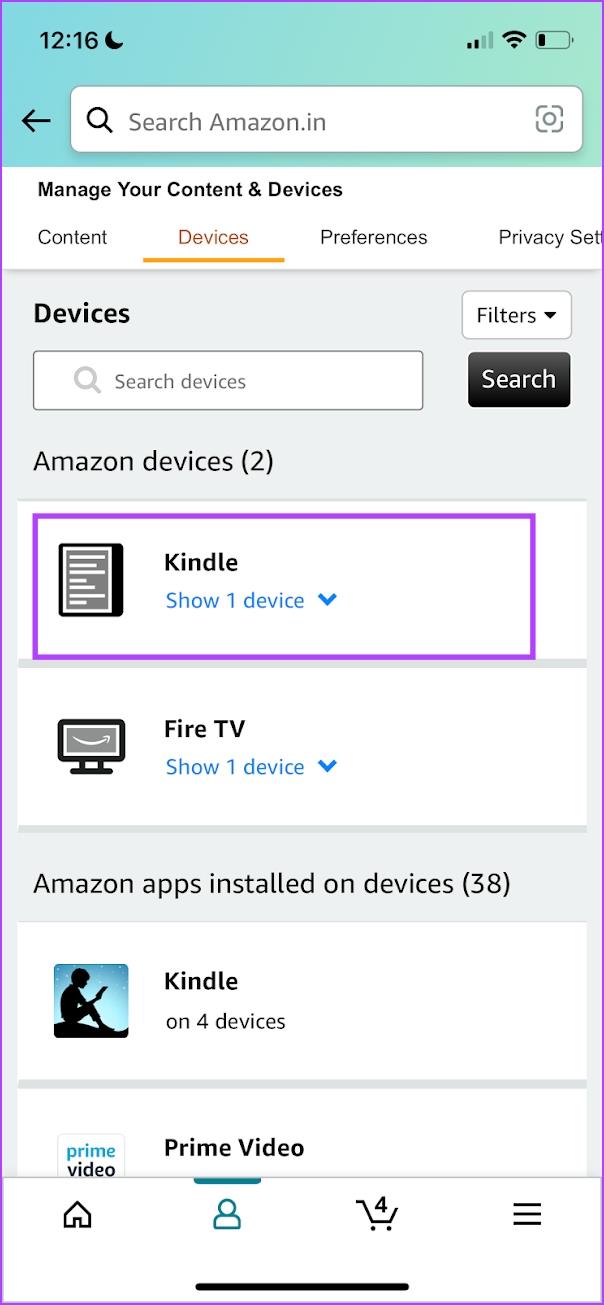
Paso 5: seleccione el Kindle del que desea eliminar la cuenta.
Paso 6: toca Cancelar registro.
Una vez que complete los pasos anteriores, la cuenta se eliminará del dispositivo Kindle seleccionado.
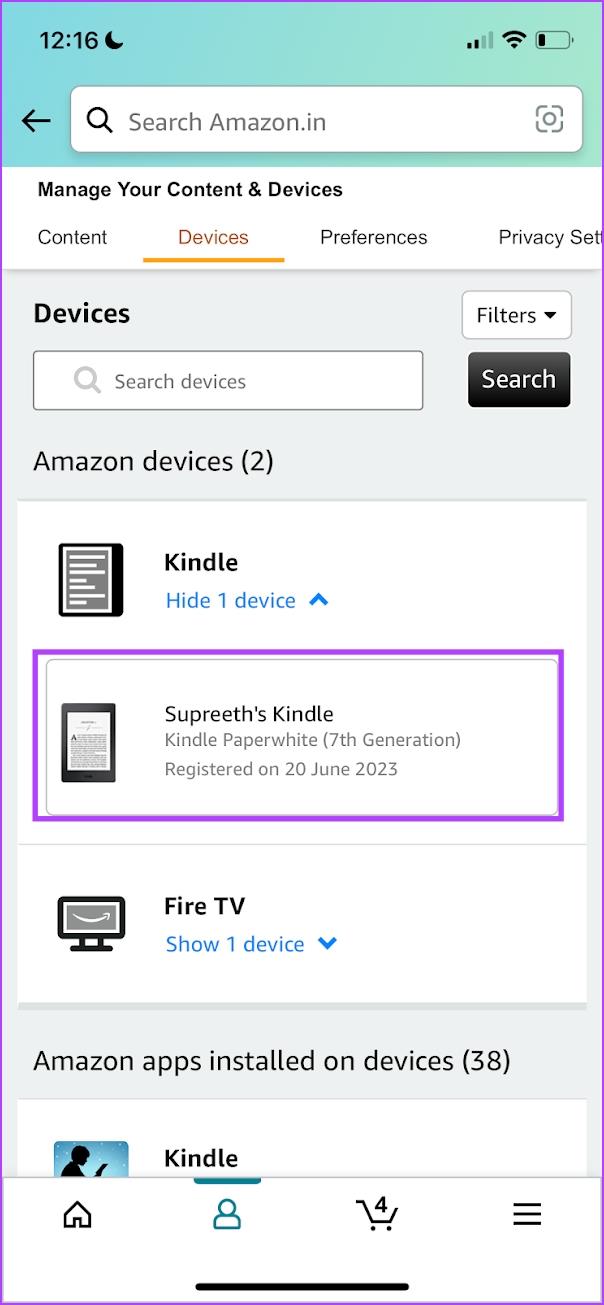
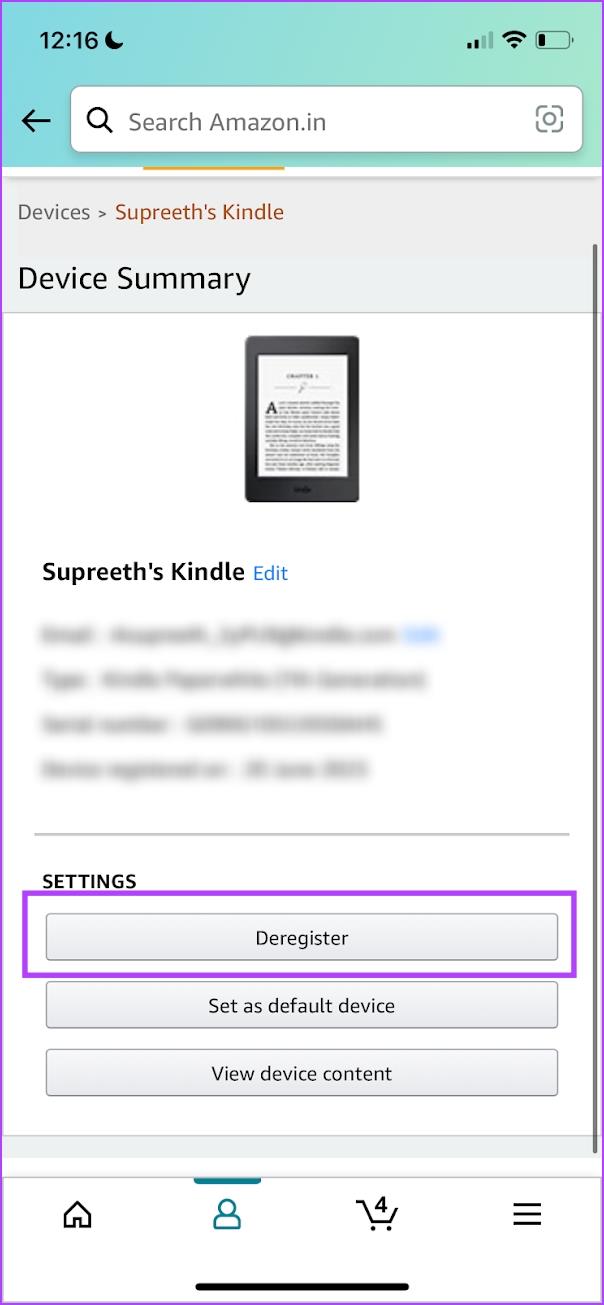
También puede utilizar el sitio web de Amazon para eliminar la cuenta de su lector Kindle.
3. Eliminar cuenta Kindle en PC o Mac
Paso 1: abra Amazon en un navegador web en su PC o Mac. Asegúrese de haber iniciado sesión en la cuenta que desea eliminar de su Kindle.
Paso 2: haga clic en el menú desplegable de su nombre de usuario. Haga clic en 'Administrar su contenido y dispositivos'.
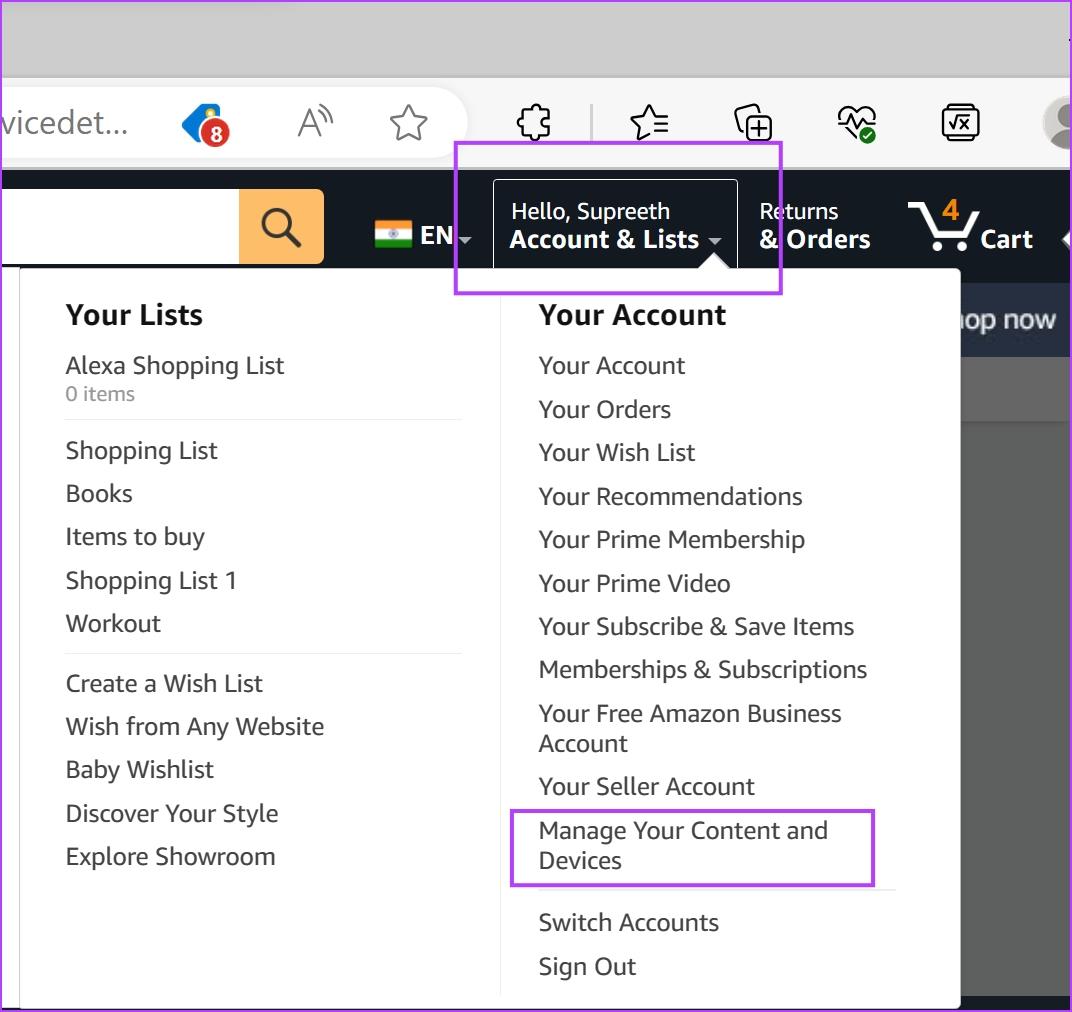
Paso 3: haga clic en Dispositivos.
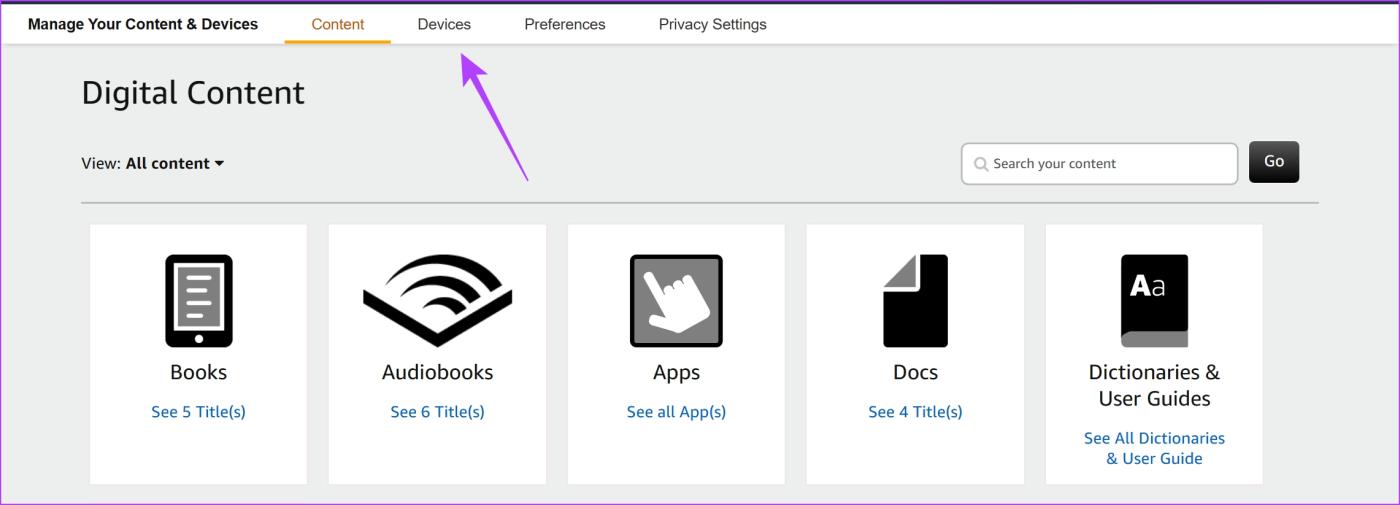
Paso 4: haz clic en Kindle.
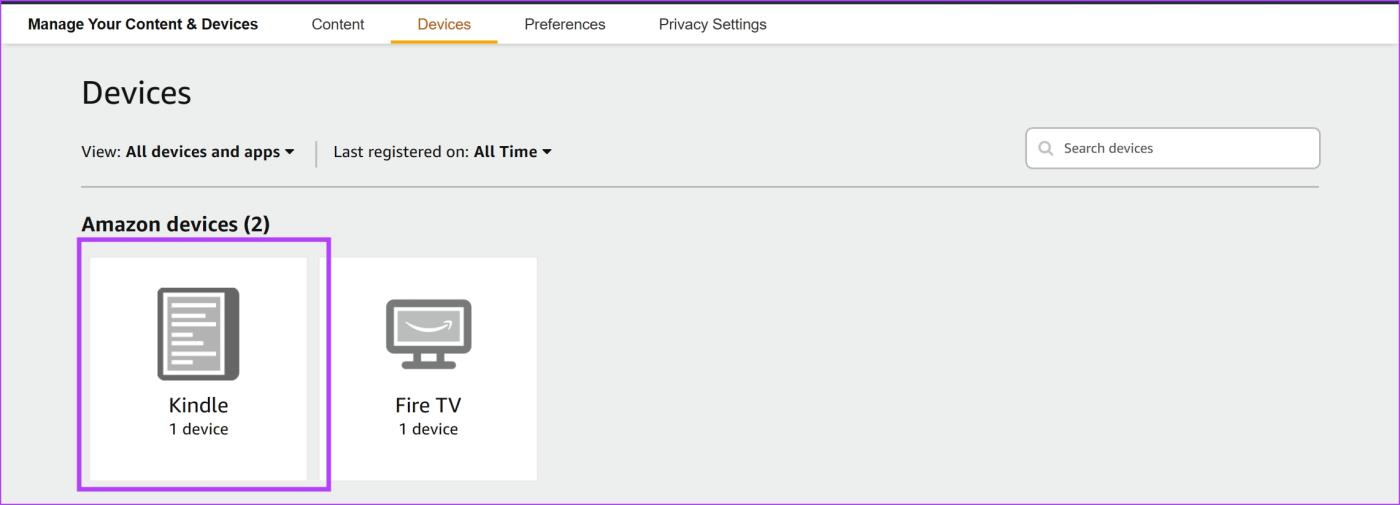
Paso 5: seleccione el dispositivo Kindle del que desea eliminar la cuenta.
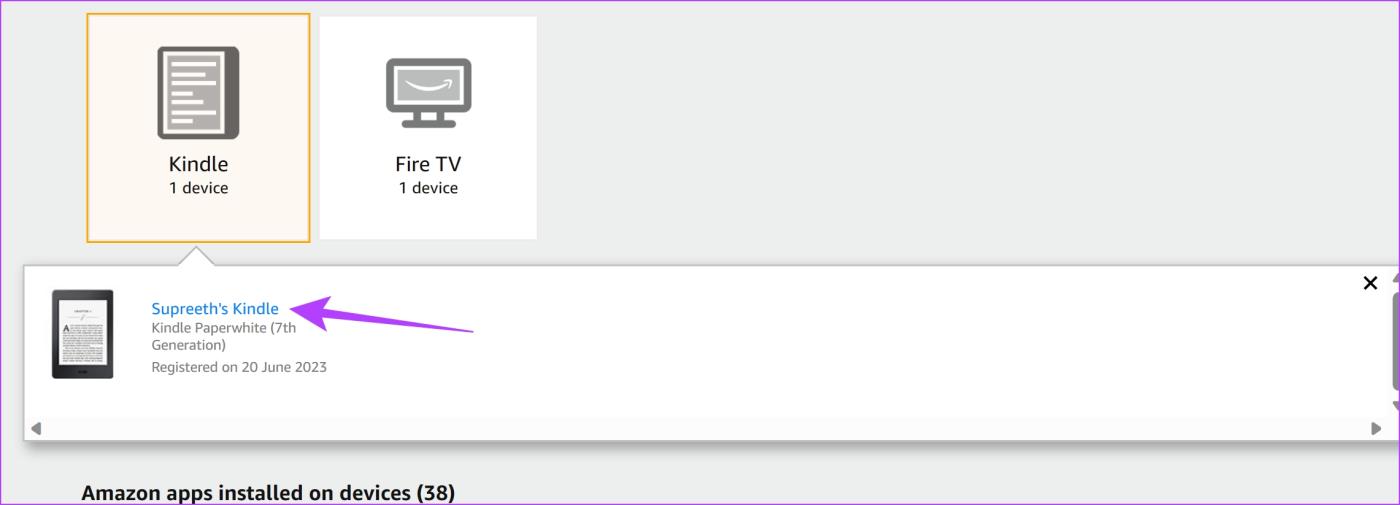
Paso 6: haga clic en Darse de baja. Esto eliminará la cuenta de su lector Kindle.
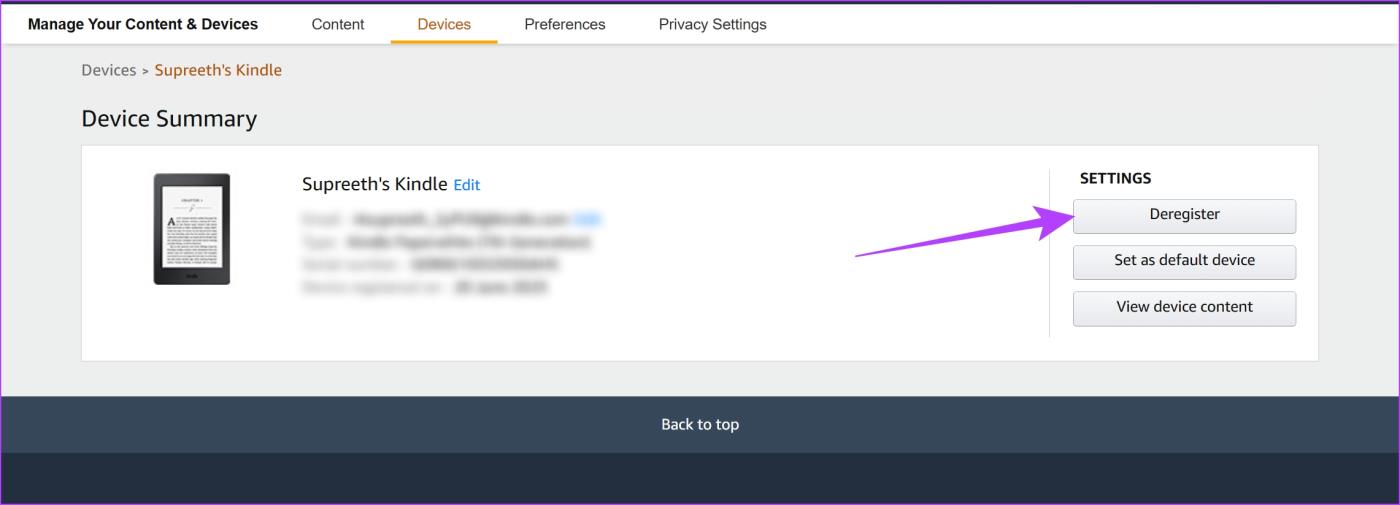
Esas son todas las formas en que puedes eliminar una cuenta de tu lector Kindle. A continuación, veamos cómo agregar una nueva cuenta a su lector Kindle.
Cómo agregar una nueva cuenta en Kindle
Para cambiar la cuenta de Amazon en su lector Kindle, debe agregar una nueva cuenta una vez que elimine la cuenta existente. Sin embargo, a diferencia de eliminar la cuenta, solo puede agregar una nueva cuenta a su lector Kindle en el propio lector y no a través de la aplicación web o móvil de Amazon.
Paso 1: toque en cualquier lugar de la pantalla y seleccione la flecha que apunta hacia abajo en la sección superior de la pantalla.
Paso 2: toca todas las configuraciones.


Paso 3: toca Tu cuenta.
Paso 4: Verá dos opciones: agregar una cuenta existente o crear una cuenta nueva. Seleccione la opción relevante e ingrese las credenciales necesarias.
Si deseas crear una nueva cuenta, te recomendamos utilizar la aplicación de Amazon en tu móvil o PC. Escribir todos los detalles de una nueva cuenta es un proceso engorroso en su cuenta de Amazon.
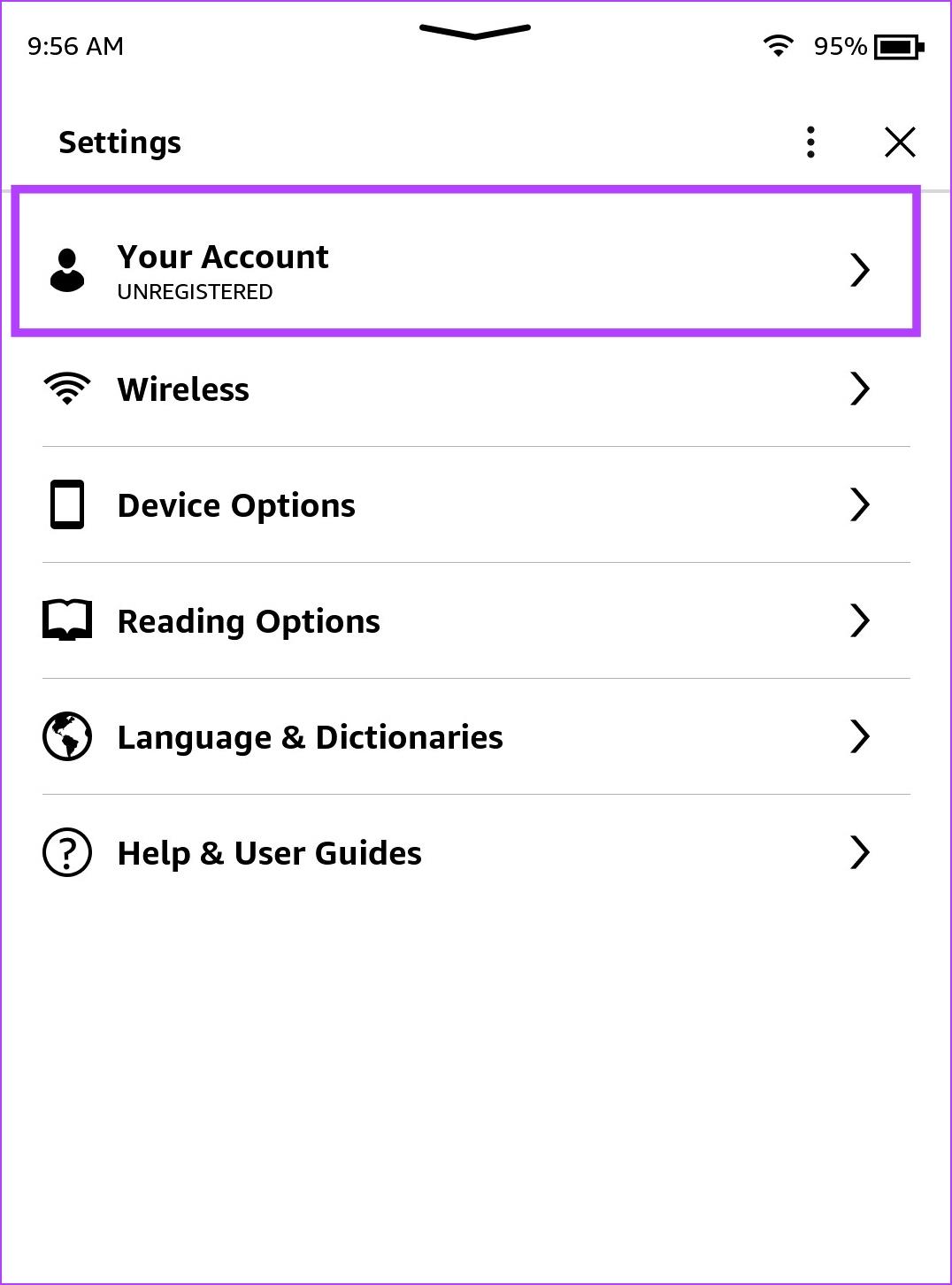
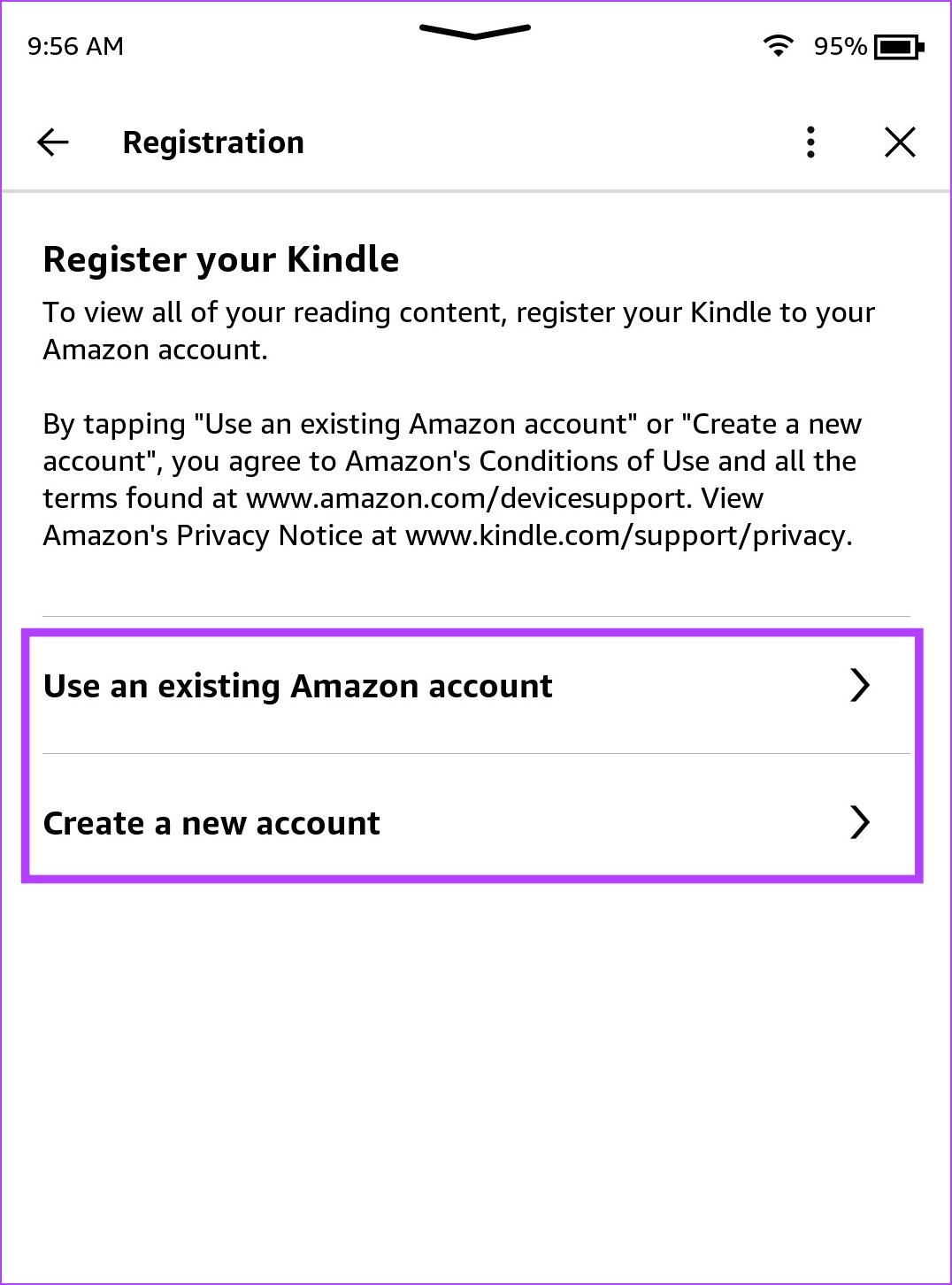
Eso es todo lo que necesitas saber sobre cómo cambiar la cuenta de Amazon en tu lector Kindle. Sin embargo, si tiene más preguntas, consulte la sección de preguntas frecuentes a continuación.
Preguntas frecuentes sobre la cuenta de Amazon en Kindle
1. ¿Puedes agregar varias cuentas a tu lector Kindle?
No. No puedes agregar varias cuentas a tu lector Kindle.
2. ¿Puedes agregar un perfil en tu lector Kindle?
No. No puedes agregar un perfil en Kindle. Sin embargo, puedes agregar un perfil infantil para los controles parentales en Kindle.
3. ¿Necesita una conexión a Internet para eliminar una cuenta en Kindle?
Sí. Necesita una conexión a Internet para eliminar una cuenta en Kindle.
Cambiar cuentas en un lector Kindle
Esperamos que este artículo le ayude a cambiar su cuenta de Amazon a un lector Kindle. Sin embargo, esperamos que Amazon agregue soporte para usar múltiples cuentas en un lector Kindle, por supuesto con las protecciones de contraseña necesarias.